Q3. Puis-je envoyer des données numérisées à mon PC sans désactiver le paramètre du pare-feu ?
Procédure : configuration sous Windows Vista
Ouvrez la fenêtre [Configurer le Pare-feu Windows].
 Ouvrez le menu Démarrer et cliquez sur [Panneau de configuration] - [Pare-feu Windows].
Ouvrez le menu Démarrer et cliquez sur [Panneau de configuration] - [Pare-feu Windows].
Si le [panneau de configuration] est affiché en vue classique, double-cliquez sur [Pare-feu Windows].Sur l'onglet [Exceptions], sélectionnez [Partage de fichiers et d'imprimantes] et cliquez sur [OK].
Comment procéder : configuration sous Windows 7/8.1/10
Ouvrez la fenêtre Pare-feu.
 Sous Windows 7, ouvrez le menu Démarrer et cliquez sur [Panneau de configuration] - [Système et sécurité] - [Vérifier l'état du pare-feu].
Sous Windows 7, ouvrez le menu Démarrer et cliquez sur [Panneau de configuration] - [Système et sécurité] - [Vérifier l'état du pare-feu].
Si le [panneau de configuration] est affiché en vue classique, double-cliquez sur [Pare-feu Windows]. Sous Windows 8.1/10, tout en appuyant sur la touche [Windows] (
Sous Windows 8.1/10, tout en appuyant sur la touche [Windows] ( ), appuyez sur la touche [X]. Cliquez sur [Panneau de configuration] - [Système et sécurité] - [Vérifier l'état du pare-feu] dans le menu qui s'affiche.
), appuyez sur la touche [X]. Cliquez sur [Panneau de configuration] - [Système et sécurité] - [Vérifier l'état du pare-feu] dans le menu qui s'affiche.Cliquez sur [Fonction avancée].
Sélectionnez [Règles de trafic entrant] et cliquez sur [Nouvelle règle].
Sélectionnez [Port] et cliquez sur [Suivant].
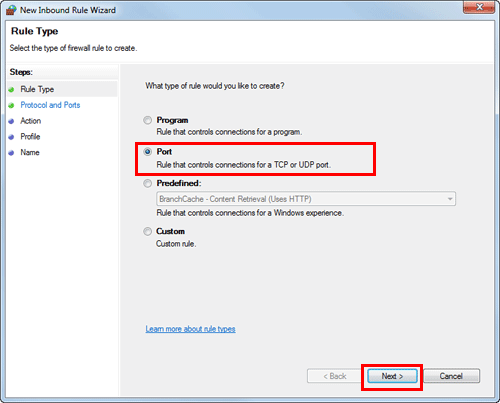
Sélectionnez un protocole, entrez le numéro de port sous [Ports locaux spécifiques] et cliquez sur [Suivant].
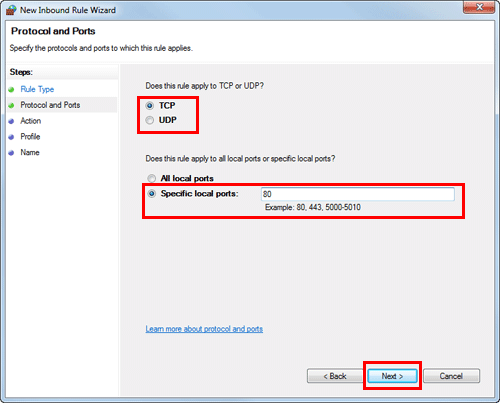
Assurez-vous que [Autoriser la connexion] est sélectionné et cliquez sur [Suivant].
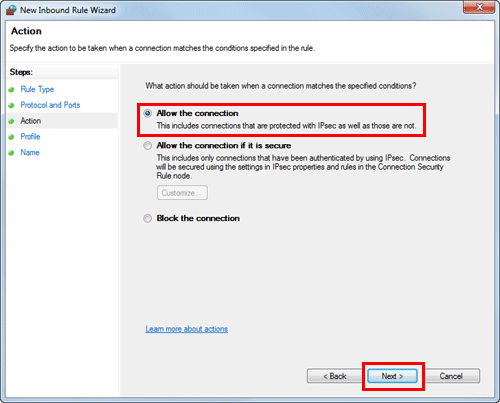
Cochez les cases des profils correspondant à votre environnement pour l'utilisation de cette machine et cliquez sur [Suivant].
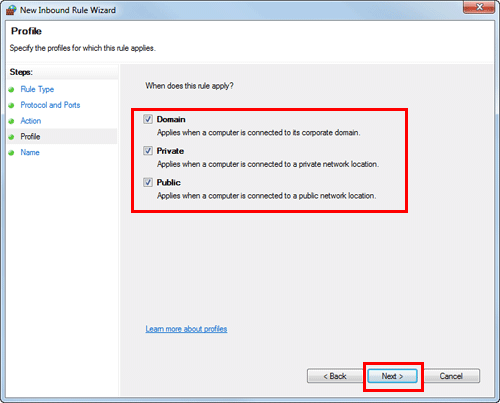
Entrez le nom et la description du pare-feu et cliquez sur [Terminer].
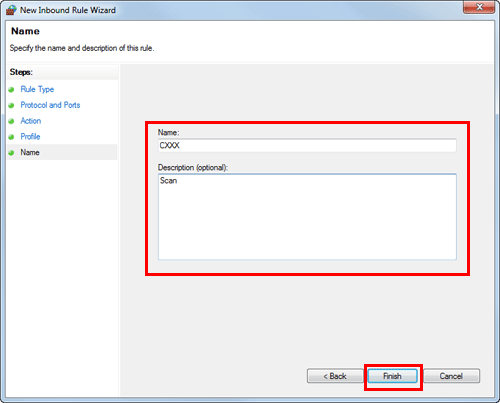
Assurez-vous que le nom du pare-feu que vous avez configuré s'affiche sous [Règles de trafic entrant].